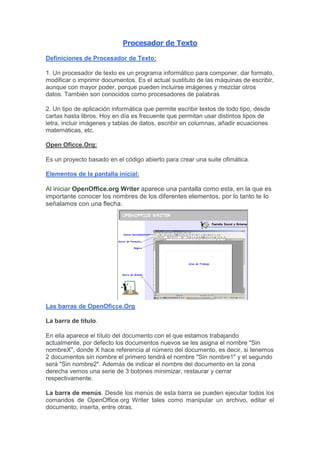
Procesador de Texto Guía Completa
- 1. Procesador de Texto Definiciones de Procesador de Texto: 1. Un procesador de texto es un programa informático para componer, dar formato, modificar o imprimir documentos. Es el actual sustituto de las máquinas de escribir, aunque con mayor poder, porque pueden incluirse imágenes y mezclar otros datos. También son conocidos como procesadores de palabras 2. Un tipo de aplicación informática que permite escribir textos de todo tipo, desde cartas hasta libros. Hoy en día es frecuente que permitan usar distintos tipos de letra, incluir imágenes y tablas de datos, escribir en columnas, añadir ecuaciones matemáticas, etc. Open Oficce.Org: Es un proyecto basado en el código abierto para crear una suite ofimática. Elementos de la pantalla inicial: Al iniciar OpenOffice.org Writer aparece una pantalla como esta, en la que es importante conocer los nombres de los diferentes elementos, por lo tanto te lo señalamos con una flecha. Las barras de OpenOficce.Org La barra de título. En ella aparece el título del documento con el que estamos trabajando actualmente, por defecto los documentos nuevos se les asigna el nombre "Sin nombreX", donde X hace referencia al número del documento, es decir, si tenemos 2 documentos sin nombre el primero tendrá el nombre "Sin nombre1" y el segundo será "Sin nombre2". Además de indicar el nombre del documento en la zona derecha vemos una serie de 3 botones minimizar, restaurar y cerrar respectivamente. La barra de menús. Desde los menús de esta barra se pueden ejecutar todos los comandos de OpenOffice.org Writer tales como manipular un archivo, editar el documento, inserta, entre otras.
- 2. La barra de funciones. Esta barra contiene los comandos o funciones generalmente más utilizadas como por ejemplo abrir, guardar, imprimir, etc. La barra de objetos . Esta barra es sensible al contexto con el que se esté trabajando, es decir, si por ejemplo estamos trabajando con una tabla aparecerán los comandos más utilizados con el tratamiento de tablas. Esta barra en modo de inserción de texto nos ayuda a modificar de manera automática el formato del documento Las reglas. Nos permiten establecer tabulaciones y sangrías en los párrafos seleccionados, colocar los márgenes, etc. La barra de herramientas. Al igual que ocurría con la barra de objetos también es sensible al contexto. Los comandos que en ella se encuentran cambian dependiendo del objeto seleccionado o dependiendo de la situación de la aplicación. La barra de estado. Esta barra nos da información, desplazándonos a lo largo de la barra de izquierda a derecha, sobre por ejemplo el número de páginas del documento y la página actual, el estilo utilizado, el zoom de la pantalla utilizado, el modo de inserción actual. Guardar un Documento Para guardar un documento podemos utilizar los comandos Guardar (Ctrl+S) y Guardar como... del menú Archivo o el icono de la barra de funciones. Al utilizar el comando Guardar como, Writer mostrará un cuadro de diálogo como el que ves a continuación que te permite cambiar el nombre del archivo, el tipo y la carpeta que lo contiene. Al utilizar el comando Guardar no se abrirá ningún cuadro de diálogo, simplemente se guardarán en su actual ubicación los cambios que hayas efectuado en el documento. Sin embargo, si utilizas el comando Guardar con un documento nuevo, que no ha sido guardado nunca, se abrirá el mismo cuadro de diálogo que para Guardar como.... Nota: Para guardar un archivo debes tener en cuenta estos tres campos del cuadro de diálogo: - Guardar en.- Nombre.- Tipo. Abrir un documento. Para comenzar a trabajar con un documento ya existente debes abrirlo con el comando Abrir del menú Archivo Normalmente podremos localizar el documento que queremos abrir en la lista que se nos muestra, y bastará con hacer doble clic sobre él para abrirlo. Si conocemos el nombre del documento bastará escribirlo en el campo Nombre: y hacer clic en el botón Abrir.
- 3. Cerrar un documento. Después de guardar un documento, éste continúa en nuestra pantalla y podemos seguir trabajando con él. Una vez que hemos culminado de trabajar con un documento debemos cerrarlo; al cerrarlo no lo borramos del disco, simplemente dejamos de utilizarlo y liberamos la memoria que estaba utilizando. Para cerrar un documento hacer clic en el menú Archivo, y luego hacer clic en Cerrar. Cerrar OpenOffice.org Writer. Al cerrar Open Office también se cierran los documentos que tengamos abiertos. Una vez hemos acabado de trabajar con Open Office debemos cerrarlo haciendo clic en el icono cerrar de la esquina superior derecha de la pantalla o en el menú Archivo elegir Terminar o pulsar Ctrl+Q. Dar formato al texto: Cuando nos referimos a dar formato a un texto básicamente hablamos de colocarlo a nuestro gusto o como mejor se adapte al tipo de documento que necesitamos crear. Por ejemplo: poner una palabra en cursiva, alinear un párrafo a la izquierda o colocar un borde sombreado a una tabla son operaciones típicas de formato que sólo afectan a la forma en cómo vemos el texto, pero no al propio contenido del texto. En Writer podemos clasificar las acciones que tienen que ver con el formato en tres grandes grupos. 1. Formato carácter. Afectan a los caracteres en sí mismos como el tipo de letra o fuente, tamaño, color, etc.. 2. Formato párrafo. Afecta a grupos de caracteres como líneas y párrafos, por ejemplo alineación y sangrías. 3. Otros formatos. Aquí incluimos el resto de acciones que se pueden hacer sobre el formato como tabulaciones, cambio a mayúsculas, numeración y viñetas, bordes y sombreados, etc. Configurar Páginas: Cuando se habla de Configurar páginas se refiere básicamente a colocar márgenes, fondo, encabezados, bordes, administrar entre otros, cada una de las páginas presentes en un documento. Los márgenes se definen en el menú Formato - Página... donde se muestra un cuadro de diálogo como este con ocho pestañas:
- 4. En la pestaña Página podemos fijar los márgenes tecleando los cm. deseados en cada campo. En la sección Formato de papel tenemos: Formato: Aquí podemos seleccionar entre unos de los distintos formatos disponibles para nuestra página (A4, A5, etc). Ancho: Nos aparece el ancho normal según el formato de papel pero podemos indicar un ancho personalizado. Altura: Nos aparece la altura normal según el formato de papel pero podemos indicar una altura personalizada. Orientación: Aquí indicamos si la página tiene orientación vertical (la más usual) o horizontal (también llamada apaisada) En la sección Márgenes tenemos: Izquierda: introduciremos la distancia entre el borde izquierdo de la página y el principio de las líneas del documento. Derecha: indicaremos la distancia entre el borde derecho de la página y el final de las líneas del documento. Arriba: debemos indicar la distancia entre el borde superior de la página y la primera línea del documento .Abajo: indicaremos la distancia entre la última línea del documento y el borde inferior de la página. Crear Tablas: Utilizando la barra de menús Para insertar una tabla podemos ir al menú Insertar - Tabla y se abrirá el cuadro de diálogo Insertar tabla como el que Nombre Es opcional en él indicamos el nombre de la tabla.
- 5. Columnas. Indicamos el número de columnas de la tabla. Una columna la forman todas las celdas que se encuentran en la misma vertical. Filas. Indicamos el número de filas de la tabla. Una fila la forman todas las celdas que se encuentran en la misma horizontal. No dividir tabla. Si marcamos la casilla y la tabla empieza al final de una página y termina al pricipio de la siguiente página, la tabla se imprimirá toda en la segunda página. Borde. Marcamos la casilla si queremos que se vea el borde de la tabla y de las celdas. Insertar Imágenes: Al hacer clic en el menú Insertar, Imagen aparecerá una ventana con estas opciones. De archivo. Se abrirá una ventana similar a la que se nos muestra cuando queremos abrir un documento Writer, y que ya conoces Una vez seleccionado el archivo que se quiere importar debes pulsar el botón Abrir y la imagen se copiará en el documento